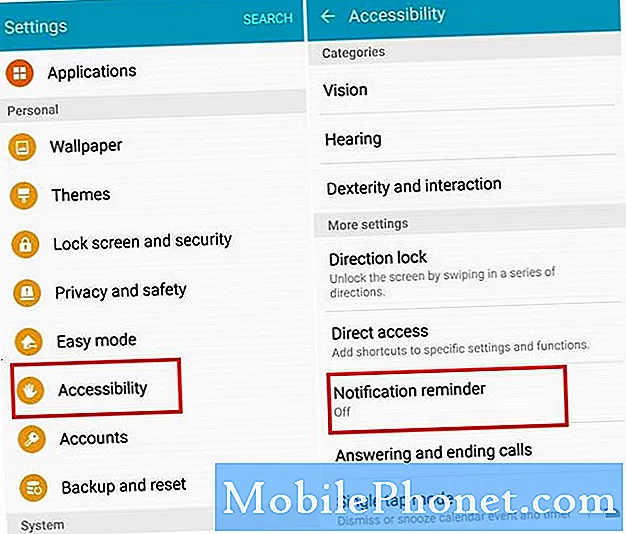Содержание
- Прежде чем мы начнем
- Обновление вашего Xbox One
- Обновление Xbox One с постоянно подключенным режимом питания
Что бы вы ни говорили о Microsoft, компания не теряет программное обеспечение на своих консолях Xbox. С момента запуска геймеры сообщили компании, что программное обеспечение, запущенное на их консоли Xbox One, было слишком медленным, что оно не расставило приоритеты по сравнению с тем, что часто делают их и их друзья. По их мнению, для достижения цели требуется слишком много движения между приложениями. Здесь, чтобы решить эти проблемы, новый опыт Xbox One. Простое обновление Xbox One - прекрасный пример того, как обновление программного обеспечения может упростить и упростить процесс.

Приложение настроек Xbox One используется для разделения каждого параметра на три отдельные панели с кнопками в центре для основных функций консоли. Теперь у всего есть пункт меню, благодаря которому очень легко ориентироваться.
Ниже описано, как обновить Xbox One после того, как вы загрузили новое обновление Microsoft Xbox One Experience.
Прежде чем мы начнем
Это руководство проведет вас через обновление Microsoft Xbox One после того, как вы обновитесь до нового обновления Xbox One Experience. Если на вашей консоли нет этого обновления программного обеспечения, не беспокойтесь.
Должен быть мобильным рассказывает пользователям об обновлении оригинального программного обеспечения Xbox One здесь. Подключите консоль к Интернету и получите обновление программного обеспечения. Скорее всего, если у вас его нет, Xbox Live автоматически предложит вам установить его. Microsoft планирует сделать обновление программного обеспечения обязательным 23 ноября. Если ваша консоль не подключена к Xbox Live, вас попросят установить ее в следующий раз, когда ваша консоль будет иметь доступ к интернет-соединению.
Обновление вашего Xbox One
Поднимите свой беспроводной контроллер Xbox One или сторонний проводной контроллер. Включите консоль Xbox One, используя этот контроллер, или голосом, используя команду «Xbox, On». Эта голосовая команда предназначена только для тех, у кого есть датчик Kinect.
Дважды быстро нажмите светящийся логотип на беспроводном контроллере Xbox One, чтобы открыть руководство по Xbox. Эта область также доступна для главного экрана, нажав джойстик на оставил на главном экране Xbox One или нажатием левой кнопки на навигационной панели.

Добро пожаловать в руководство по Xbox. Нажимайте на направляющую панель беспроводного контроллера Xbox One или левый джойстик, пока не окажетесь на панели «Настройки» Руководства. Это пятая и вторая до последней области в Руководстве. Он представлен зубец.

Отсюда Microsoft прячет ярлыки прямо в Настройки консоли. Опции, у которых нет ярлыка, имеют переключатели для более быстрого изменения настроек. К сожалению, проверка обновлений не является одним из встроенных переключателей. Выделите и выберите Все настройки вариант.

Это приложение Настройки. Параметры обновления находятся в области «Системы». Перейдите туда, используя левый джойстик на вашем контроллере Xbox One. Это четвертое место в верхней части меню слева.

С выделенной Системой выберите Информация о консоли и обновления из меню на правой верхней панели с помощью джойстика.

Xbox One самостоятельно проверяет наличие обновлений с серверов Microsoft. К сожалению, нет ручной кнопки, чтобы нажать и принудительно проверить. Когда доступно обновление, Нет доступных обновлений Кнопка покажет доступное обновление для загрузки вручную. Состояние последнего обновления область позволяет проверить, когда ваш Xbox One искал последнее обновление и было ли оно установлено.
Что нового Кнопка открывает приложение справки Xbox для ознакомления с функциями, включенными в ваше последнее обновление.
Обновление Xbox One с постоянно подключенным режимом питания
Чтобы было ясно, вам не нужно вручную обновлять Xbox One. Как и программное обеспечение, которое работало на нем раньше, новый Xbox One Experience в основном снимает с вас нагрузку.
При включенном режиме всегда подключенного питания Xbox One будет молча обращаться к Xbox Live для установки обновлений программного обеспечения и игр. Он также установит игры, которые вы приобретаете, в Xbox One, если он установлен в качестве домашней консоли. Microsoft дает пользователям возможность включить Always Connected во время процесса установки. Перейти к Мощность и запуск область, чтобы изменить режим питания вашего Xbox One.
Когда Always Connected выключен, ваша консоль полностью отключается, вместо того чтобы переходить в режим сна с низким энергопотреблением. В этом режиме вы экономите на счетах за электроэнергию. Учтите, что прежде чем вносить какие-либо изменения в уже имеющиеся настройки.
Когда вы включаете систему, она вручную проверяет Xbox Live на наличие доступных обновлений, предлагая установить все ожидающие обновления. Обратите внимание, что когда обновления станут обязательными, Microsoft заставит вас установить обновление до того, как ваша консоль сможет подключиться к Xbox Live для многопользовательской игры, потокового видео или чего-либо еще.